

| Interstage Application Server インストールガイド −Linux− |
目次
 
|
| 第1章 インストール | > 1.7 GUIインストーラからのインストール |
GUIインストーラからインストールシェルスクリプトを出力する手順について説明します。
なお、Windows2000またはWindows XP、Windows 2003 Server上で実行する必要があります。
サーバパッケージ1枚目のCD-ROMをCD-ROM装置にセットすると自動的にインストーラが起動します。起動しない場合、以下のコマンドを実行し、インストーラを起動します。
|
|
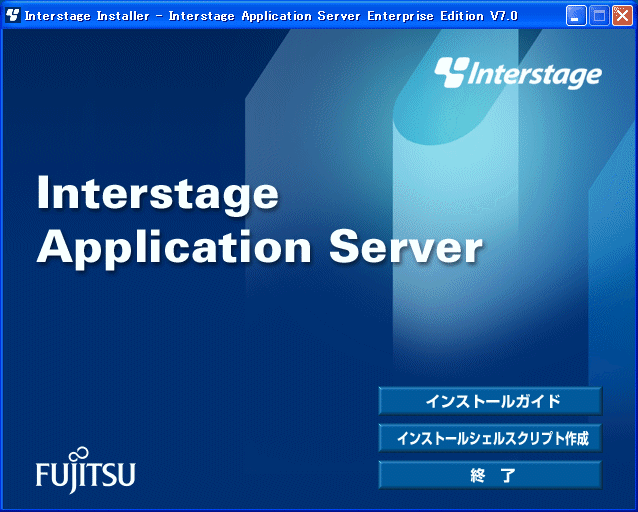
「インストールの確認」までの操作は “標準インストール”または“カスタムインストール”を参考に操作してください。
「設定内容の変更」画面により必ずインストール対象のホスト名の変更を行ってください。デフォルトに設定されるホスト名はWindows環境のホスト名が指定されています。該当のサーバのホスト名に修正してください。
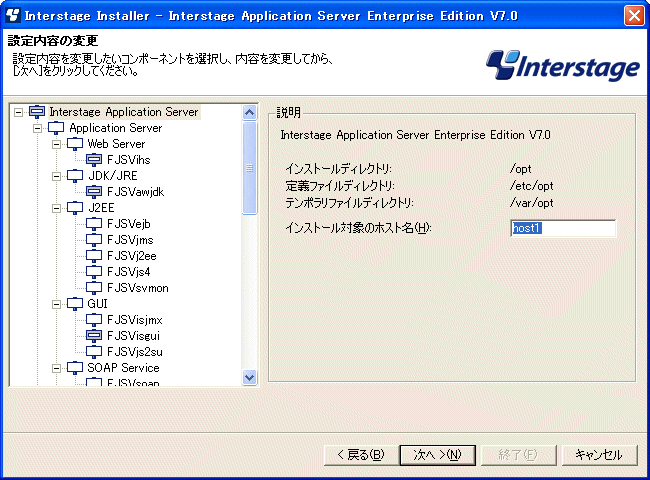
各設定項目にある以下の項目については、実際のサーバ側の環境を確認して設定を実施してください。
・ポート番号(インストールするサーバ上に既に使用済みのポート番号と重ならないように注意してください。)

上記項目で入力の誤りがあった場合、画面左上にエラーメッセージが出力されますので、エラーの内容を確認して修正してください。
“インストール内容の確認”でインストール内容に問題がなければ「次へ」を実行します。
「次へ」を実行するとインストールシェルスクリプトが作成されます。
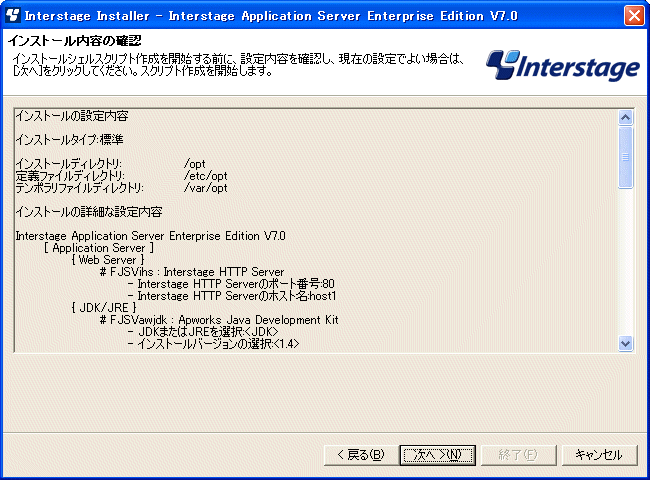
“インストールシェルスクリプト作成結果”画面が表示されると、「次へ」を実行してください。
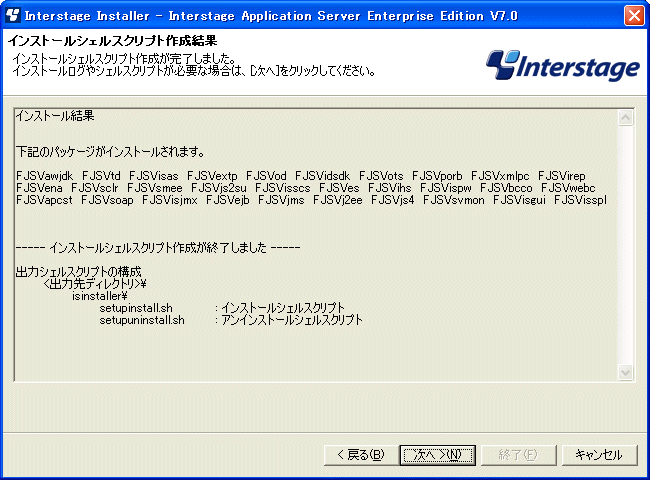
“インストールログ・シェルスクリプトの出力”画面が表示されると、出力ディレクトリを指定し、「終了」を実行してください。
指定した出力ディレクトリ配下に以下の形式で資材が出力されます。
・出力ディレクトリをc:\tmp\logとした場合
[出力形式をテキストファイルで選択した場合]
c:\tmp\log\isinstaller\setupinstall.sh * インストールシェルスクリプト。
c:\tmp\log\isinstaller\setupuninstall.sh * アンインストールシェルスクリプト。
[出力形式をZipファイルで選択した場合]
c:\tmp\log\isinstaller_ホスト名.zip
上記ファイルを展開すると[出力形式をテキストファイルで選択した場合]で示した資材が含まれます。
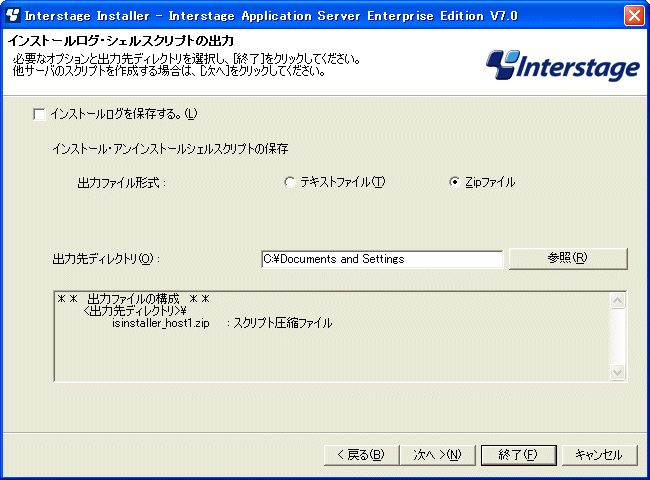
目次
 
|